Jak zakázat a upravovat Automatické vyplňování Safari na platformách MacOS a iOS

Automatické vyplňování Safari automaticky doplní informace o kontaktech, heslech, kreditních kartách a dalších. Dnes budeme diskutovat o tom, jak vypnout nebo upravit položky automatického vyplňování v systémech macOS a iOS.
Úprava nebo zakázání automatického vyplňování na Safari pro macOS
Kdykoli jsou data formuláře vyplněna automaticky, Safari je zvýrazní žlutě. > Chcete-li vypnout všechny nebo všechny formuláře automatického vyplňování v aplikaci Safari v systému MacOS, nejprve otevřete předvolby programu Safari v nabídce Safari nebo stiskněte klávesu Command +.
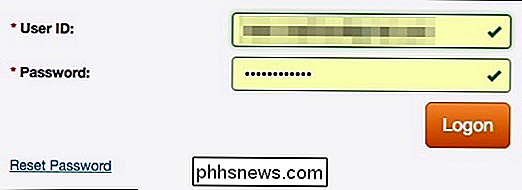
V předvolbách aplikace Safari klikněte na kartu Automatické doplnění Zobrazí se seznam věcí Safari může automaticky vyplnit.
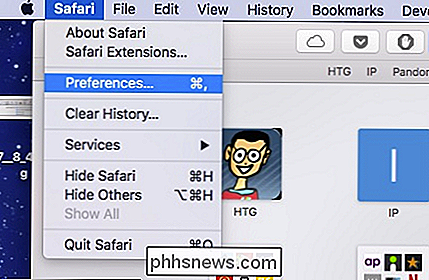
Zrušte zaškrtnutí všech položek, které nechcete, aby Safari automaticky vyplňovala, nebo klikněte na "Upravit" vedle kterékoli ze čtyř položek a změňte skutečná data, která Safari uloží. To zahrnuje:
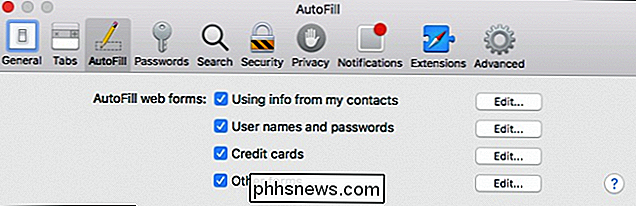
Používání informací z mých kontaktů
- : Když začnete psát jakékoli osobní informace o vás nebo jiné osoby ve vašem Kontakty do formuláře (jméno, adresa, telefonní číslo atd.), Safari Uživatelské jména a hesla
- : Kliknutím na tlačítko Upravit se jednoduše přepne na kartu Hesla, která vám umožní změnit všechny své přihlašovací údaje. Kreditní karty
- : Toto otevře dialogové okno kreditní karty, které vám umožní přidat nebo odstranit platební informace. Poklepáním na položku aktualizujte informace o kreditní kartě, včetně názvu držitele karty, čísla karty a data vypršení platnosti. Než budete moci upravovat jakékoli citlivé údaje, musíte zadat systémové heslo. Další formuláře
- : Klepnutím na další tlačítka formuláře "Upravit" upravíte nebo odeberete všechny nebo všechny data formuláře, které jste uložili pro konkrétní web . To je obzvláště užitečné, pokud často navštěvujete webové stránky s formuláři, které potřebujete vyplnit stejnou dobu. Úprava nebo zakázání automatického vyplňování v aplikaci Safari pro systém iOS

Safari v systému iOS může také automaticky vyplnit data formuláře. Chcete-li získat přístup k nastavení Automatické naplnění v systému iOS, otevřete Nastavení a klepněte na položku Safari.
Poklepejte na obecné možnosti a klepněte na "Automatické doplnění".
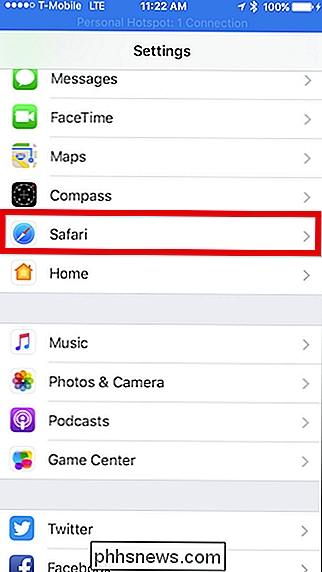
V aplikaci iOS se možnosti mírně liší od nastavení MacOS. Můžete stále vypínat kontaktní informace, jména a hesla a kreditní karty, ale pro jiné formuláře neexistuje možnost.
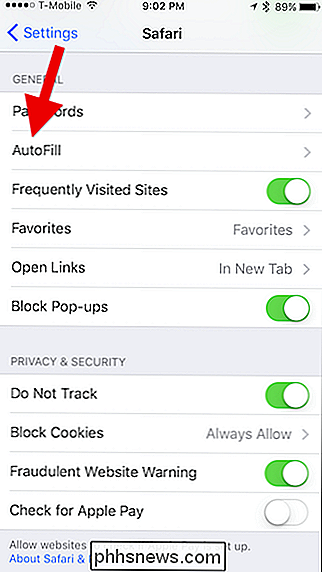
Volba Moje informace vám umožní vybrat jiný kontakt, který chcete použít jako hlavní kontakt vašeho zařízení, můžete si upravit své vlastní kontaktní údaje, takže je aktuální
Můžete si také prohlédnout, přidat, odstranit a upravit všechny uložené kreditní karty.
Možná jste si na předchozí snímku všimli, t nějaký zřejmý způsob úpravy uložených přihlašovacích údajů. Chcete-li opravit všechna uložená uživatelská jména a hesla, klepněte na položku Nastavení Safari a pak klepněte na položku Hesla přímo nad nastavením funkce Automatické naplnění.
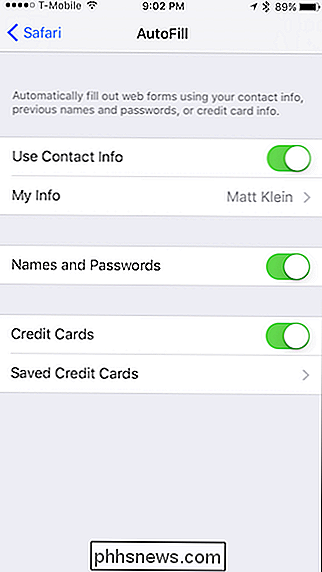
Mějte na paměti, že funkce Automatické naplnění automaticky naplní všechny formuláře na vašich zařízeních bez ohledu na to, kdo je používá . Takže byste měli půjčovat vaše zařízení pouze lidem, kterým důvěřujete, nebo jednoduše vypnout funkci Automatické doplnění, pokud někdo jiný použije váš Mac, iPhone nebo iPad.
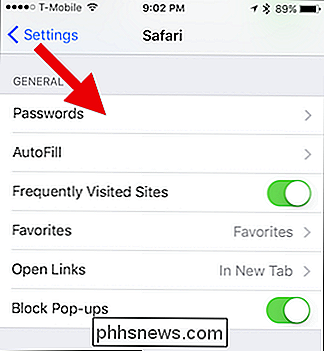
Jedna poslední poznámka: uživatelské přihlašovací údaje a kreditní karty jsou uloženy v iCloud Keychain (pokud nejsou nastaveny pro synchronizaci s iCloud), takže když přidáte, odstraníte nebo upravíte některou z těchto položek na libovolném zařízení připojeném k vašemu účtu iCloud, informace budou obsazeny ostatním zařízením.
SOUVISEJÍCÍ:
Jak synchronizovat kontakty, připomenutí a další s iCloud To je opravdu vše, co je k tomu. Nastavení automatického doplňování Safari je dostatečně jednoduché, aby bylo jasné. Nyní, pokud již nechcete, aby určité informace automaticky vyplňovaly formuláře, můžete je vypnout. Podobně, pokud jsou informace nesprávné, můžete to opravit.

Jak změnit zprávu automatické odpovědi v systému Android Auto
Aplikace Android Auto hodně přispívá k tomu, aby telefon byl u vozu mnohem užitečnější a bezpečnější - zjednodušuje rozhraní a omezuje funkčnost. přístup k klíčovým aplikacím, které potřebujete během jízdy. V nedávné době společnost Google začlenila funkci automatické odpovědi, která uživatelům umožňuje rychle reagovat na příchozí zprávy.

Jak ovládat zařízení Smarthome pomocí služby Google Home
Chcete-li poskytnout domovské službě Google ještě další možnosti, můžete připojit několik různých zarízení a ovládat je pouze pomocí hlasu. SOUVISEJÍCÍ: Jak nastavit domovskou stránku Google Zařízení hlasových asistentů, jako je Amazon Echo a Google Home, jsou samy o sobě v pořádku. Mohou být nesmírně užitečné v kuchyni nebo s jinými úkoly, jako je vyhledávání informací, přehrávání hudby a dokonce i vyprávění o tom, jak je doprava právě teď.


